如何设置双路由器 双路由器的设置方法
1、首先将网络进线接入有线路由器的WLAN口或internet口,lan口接入一根网线,另外一头接入电脑。

2、打开浏览器,输入有线路由器的IP地址,点击回车键
我的路由器的IP是192.168.1.1,如图所示
注意:此处有需要注意的地方,请看注意事项1

3、弹出对话框:输入你的路由器的用户名和密码,点击确定,如图所示
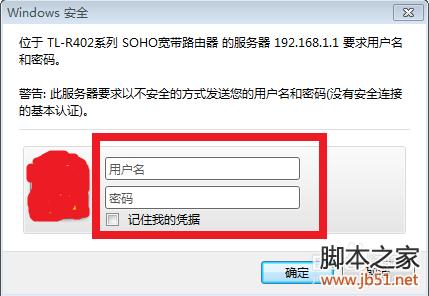
4、输入用户名和密码后,进入有线路由器中,如图所示
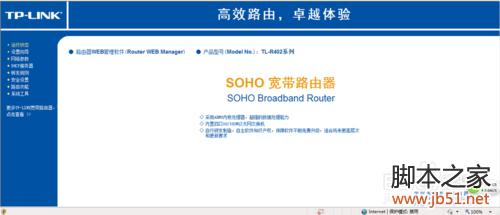
5、找到路由器中的“设置向导”,“设置向导”可以指导你怎么配置路由器。
如:点击左侧的“设置向导”,出现“设置向导”界面,点击下一步

6、进入“设置向导”的下一个界面,这个界面中出现三种常用的上网方式:
ADSL虚拟拨号(PPPOE):大部分家庭都是使用这中拨号上网
动态IP:
静态IP
我使用的是PPPOE拨号,我就选第一种,点击下一步
注意:如果你是动态或静态,直接按照的向导的提示进行操作就可以了。
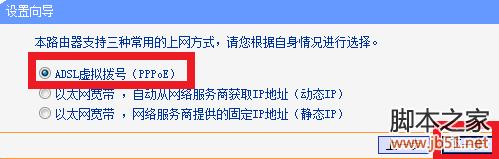
7、如果你用的PPPOE,向导界面就会要求你输入用户名和密码。
输入上网的用户名和密码,点击下一步

8、紧接着,就出现设置成功的界面,点击完成。
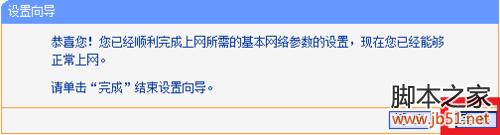
9、点击完成后,就会出现路由器的连接的状态,如图所示
注意:WAN口的状态中的IP地址,网关,DNS服务器都有的话,就是拨号成功了。
如果没有,请重启路由器,再重新按照设置向导进行设置。
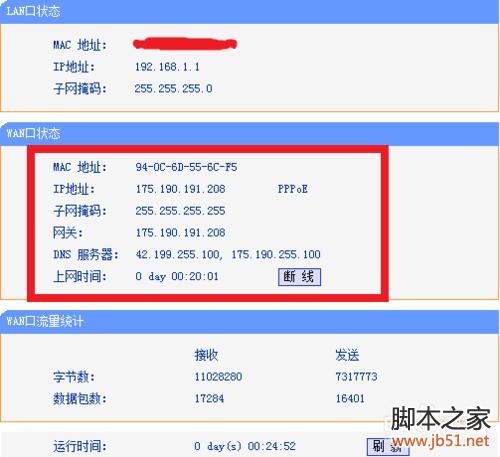
10、在路由器的首页界面,找到有关网络参数的设置或者LAN口的设置选项。
如图,找到“网络参数”----“LAN口设置”,可以看到这是有线路由器的IP地址,注意这个ip地址,在无线路由器中设置静态IP时需要用到路由器的这个IP地址。

11、在路由器的首页界面,找到有关“DHCP服务器”设置的选项。
如图,点击DHCP服务器-----DHCP服务器,可以看到连接到有线路由的设备(电脑或路由器)将获取的IP地址的范围。
这里的IP地址范围和无线路由器中设置动态获取的IP地址有关。
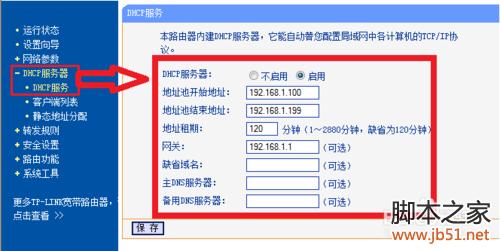
设置无线路由器
1、将有线路由器和无线路由器连接起来。
外网的进线接入有线路由的WLAN口或Internet口,从有线路由器的lan口接入一个网线,另外一头插入无线路由器的WLAN口或Internet口,如图所示

2、打开浏览器,输入无线路由器的IP地址
我的无线路由器的IP是192.168.0.1,如图所示
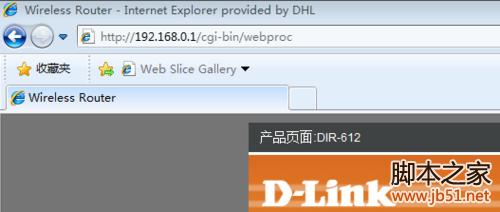
3、弹出对话框:输入你的无线路由器的用户名和密码,点击确定,如图所示

4、点击确定,进入到无线路由器中,如图所示
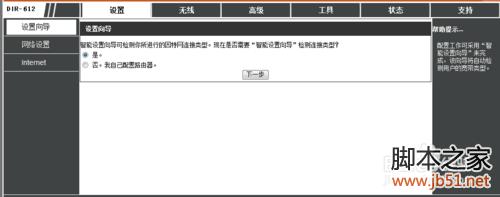
5、还是要找到无线路由器中的“设置向导”,用设置向导配置路由器。
如图,点击“设置向导”,选择“否,我自己配置路由器”,点击下一步

6、进入“设置向导”的下一个界面,在这个界面应该和上面“设置有线路路由器”一样,应该有三个上网方式:PPPOE,动态IP和静态IP,只是每个路由器在这个界面显示的不一样。
如图:选择是否登入连接互联网:选择是,就是PPPOE
从ISP处动态获取就是动态IP
使用静态IP地址就是静态IP
由于是把无线路由和有线路由连接在一起,我可以选择从ISP处动态获取或使用静态IP地址
如图,我选的是静态:
IP地址:这里的IP地址一定要和邮箱路由器中IP地址在一个网段中,你在输入192.168.1.2到192.168.1.254中任意一个都可以
子网掩码:255.255.255.0
网关IP地址:192.168.1.1,必须是有线路由器的IP地址
DNS(主域名服务器)也可以设置成有线路由器的IP地址
设置好,点击应用。
注意:动态IP,请看注意事项2
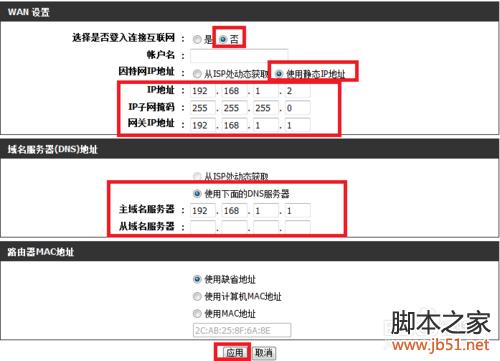
7、回到无线路由器的主页面,找到可以设置无线的选项
如图,点击无线

8、进入“无线设置”的界面,
在这里设置无线网络表示:dlink
安全选项:
无线的密码:
其余的可以保持不变,点击应用,一会无线路由器就可以使用了。

注意事项1
如果你在浏览器中输入路由器的IP地址无法打开的话,请看看你的电脑是否设置了静态的别的IP地址。
如果没有设置静态其它IP,还是无法进入路由器中。请为你的电脑设置静态IP.
IP:192.168.1.4
子网掩码你:255.255.255.0
默认网关:192.168.1.1
DNS:192.168.1.1
注意事项2
如果设置动态IP,无线路由器的IP就会从邮箱路由器的192.168.1.100到192.168.1.199中获取。

如果你在浏览器中输入路由器的IP地址无法打开的话,请看看你的电脑是否设置了静态的别的IP地址。
如果没有设置静态其它IP,还是无法进入路由器中。请为你的电脑设置静态IP.
IP:192.168.1.4
子网掩码你:255.255.255.0
默认网关:192.168.1.1
DNS:192.168.1.1
注意事项2
如果设置动态IP,无线路由器的IP就会从邮箱路由器的192.168.1.100到192.168.1.199中获取。

如果设置动态IP,无线路由器的IP就会从邮箱路由器的192.168.1.100到192.168.1.199中获取。

相关文章

微软新版Outlook将推出邮件分类快捷键及多项优化:5月开始部署
微软计划在新版Outlook for Windows中引入邮件分类快捷功能,用户可通过预设快捷键快速对邮件进行分类,从而大幅提升工作效率并优化管理流程2025-04-21rsync The --password-file option may only be used when accessing a
客户端上传文件执行命令出错,提醒The --password-file option may only be used when accessing an rsync daemon.查找资料也很少这样的说法,最后发现是冒号的问题2025-02-26 邮箱在使用的时候,由于各种原因,有时候我们可能会遇到忘记密码、账号被盗等问题,这时候就需要进行163邮箱找回操作,本文将为大家介绍如何进行163邮箱找回操作2025-02-01
邮箱在使用的时候,由于各种原因,有时候我们可能会遇到忘记密码、账号被盗等问题,这时候就需要进行163邮箱找回操作,本文将为大家介绍如何进行163邮箱找回操作2025-02-01 电子邮件成为了我们日常生活和工作中不可或缺的一部分,无论是注册社交媒体、购物平台,还是与他人沟通,一个稳定的邮箱账号都变得至关重要,本文将为您提供详细的电子邮件2025-02-01
电子邮件成为了我们日常生活和工作中不可或缺的一部分,无论是注册社交媒体、购物平台,还是与他人沟通,一个稳定的邮箱账号都变得至关重要,本文将为您提供详细的电子邮件2025-02-01
wps调用Outlook 批量发送电子邮件时持续弹出警告框怎么办?
如何解决程序调用outlook时一直警告,wps调用outlook发送邮件时,发送的时候,会一直出现警告,需要你一个个点确定或拒绝,本文介绍如何解决这个警告2025-02-01
QQ邮箱文件怎么发送微信? 电脑qq邮箱中转站中文件分享到微信的方法
在使用邮箱软件的时候,有的用户想要通过QQ邮箱文件,QQ邮箱中存在这种功能,但是很多小伙伴不知道到底要如何操作,下面小编就给大家带来QQ邮箱文件发送微信教程,感兴趣的2024-09-29
微信电脑版怎么独立窗口中打开订阅号? 订阅号独立窗口显示的教程
微信电脑版看订阅号的时候,想要独立窗口显示订阅号,该怎么操作呢?下面我们就来看看详细的教程2024-09-29
Outlook在windows系统中有哪些快捷键? Outlook的键盘快捷方式大全
Outlook可以用它来收发电子邮件、管理联系人信息、记日记、安排日程、分配任务,新版Outlook for Windows带来了许多新功能,今天我们就来看看Outlook快捷键汇总2024-09-13
微信怎么调默认浏览器? 微信设置默认浏览器打开网页链接的教程
微信怎么调默认浏览器?只需简单设置,在微信就可以使用默认浏览器打开网站,该怎么设置呢?详细请看下文介绍2024-08-14
GameViewer怎么删除设备 GameViewer删除设备的步骤
GameViewer怎么删除设备?GameViewer 是一款专为游戏玩家设计的远程控制助手,下文中为大家带来了GameViewer删除设备步骤,需要的朋友快来看看吧2024-06-17








最新评论